הכירו את 5 הכלים שיכולים לעקוף FRP באמצעות מספר IMEI
סמארטפונים הופכים לחכמים יותר ומציעים תכונות מגניבות כדי להקל על החיים. אחת מהן היא העוזרת הקולית, המאפשרת לך לשלוט בטלפון האנדרואיד שלך באמצעות הקול שלך. לכן, במדריך זה נראה לך כיצד... עקיפת FRP של סמסונג באמצעות עוזר קוליבמקרה שאתם רוצים לעקוף את FRP מבלי להשתמש בפקודה קולית, יש לנו גם משהו בשבילכם. אז למה לחכות עוד? קבלו גישה מחדש למכשיר הסמסונג שלכם בבטחה עכשיו!
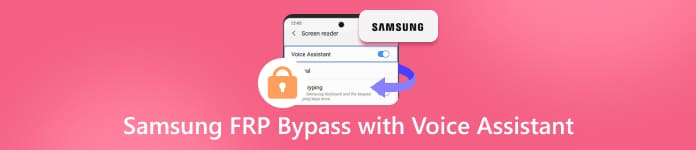
במאמר זה:
חלק 1: האם ניתן לפתוח את נעילת הסמסונג שלי באמצעות העוזר הקולי
טלפונים כיום חכמים מאי פעם, וחלק מהמשתמשים תוהים אם הם יכולים לפתוח את נעילת מכשיר סמסונג רק על ידי דיבור אליו. בעבר, טלפונים עם אנדרואיד אפשרו למשתמשים לפתוח את נעילת המסכים שלהם באמצעות פקודות קוליות. תכונה זו הוסרה לפני שנים מכיוון שלא הייתה בטוחה. הקלטות או קולות דומים עלולים להערים על הטלפון, מה שהפך אותו לסיכון אבטחה.
העוזר של גוגל עדיין מציע עזרה מסוימת, במיוחד עם גוגל FRP (Factory Reset Protection). FRP היא תכונת אבטחה שמאבטחת את הטלפון שלך במקרה של אובדן או גניבה. לאחר איפוס, הוא מבקש את חשבון גוגל שהיה מקושר בעבר למכשיר.
כאן, פקודות קוליות יכולות לעזור לך לעבור בתהליך ההגדרה ולהזין את פרטי החשבון. שיטה זו ידועה בשם עקיפת FRP עם Voice Assistant. היא אינה מסירה את נעילת המסך עצמה, אך מסייעת לעקוף את FRP אם אתה יודע את החשבון הנכון.
חלק 2: האם ניתן לנעול את כל דגמי סמסונג באמצעות עוזר קולי
לא כל דגמי סמסונג ניתנים לפתיחה באמצעות פקודות קוליות, במיוחד כשמדובר ב- מעקף FRPטלפונים ישנים יותר לרוב אינם כוללים כלל תכונות של פתיחה קולית, בעוד שדגמים חדשים יותר עשויים לתמוך בהן. עם זאת, הפונקציה מוגבלת ותלויה בגרסת האנדרואיד ובתוכנה הזמינה.
חלק 3: כיצד לפתוח את נעילת סמסונג באמצעות עוזר קולי
טלפונים של סמסונג בעבר אפשרו פקודות קוליות לפתיחת המסך. עם זאת, גוגל הסירה תכונה זו כדי להפוך את המכשירים לאבטחים יותר. ובכל זאת, אם אתם צריכים לעקוף את נעילת FRP של גוגל, תוכלו לעשות זאת באמצעות פקודות קוליות עם העוזר של גוגל. שיטה זו פועלת רק עבור מכשירי סמסונג ודורשת טלפון סמסונג נוסף וחשבון סמסונג פעיל.
קחו בחשבון שהתהליך יכול להיות ארוך ומסורבל, במיוחד למתחילים. הוא כרוך במספר שלבים ובכוונון הגדרות. זה יכול להיות מסוכן אם נעשה בצורה שגויה. שימו לב שלא כל דגמי סמסונג תואמים. לכן, עליכם לבצע כל שלב בקפידה כדי להימנע מבעיות. עם זאת, עם הגדרה ותשומת לב נכונות, זה יכול לעזור לכם לקבל בחזרה את הגישה למכשיר סמסונג שלכם, הנעול באמצעות FRP, בבטחה.
עיין בשלבים המפורטים שלהלן כדי לשלוט באופן שבו מעקף FRP של סמסונג באמצעות העוזר הקולי פועל:
הפעל מחדש את טלפון סמסונג שלך, הנעול באמצעות FRP, וחבר אותו לרשת Wi-Fi. טוקבק על ידי החזקת ה- הגבר קול ו מטה כפתורים יחד. לאחר מכן, פעל לפי ההנחיות כדי להפעיל פקודות קוליות ולפתוח עוזר גוגל.
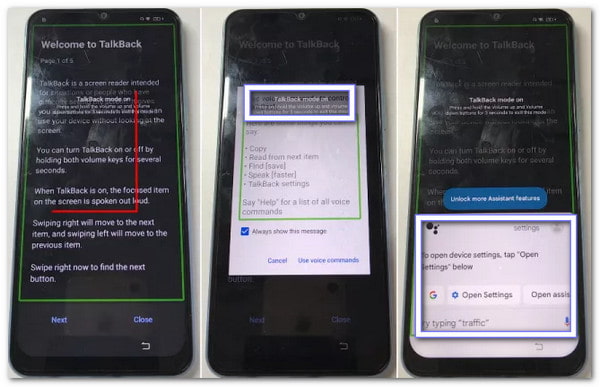
השתמש בעוזר גוגל כדי לפתוח יוטיובלאחר מכן, עברו על ה הגדרות > אודות > תנאי השירות של YouTube דפים. זה יעזור לך להגיע לדפדפן גוגל כרום במכשיר הנעול באמצעות FRP.
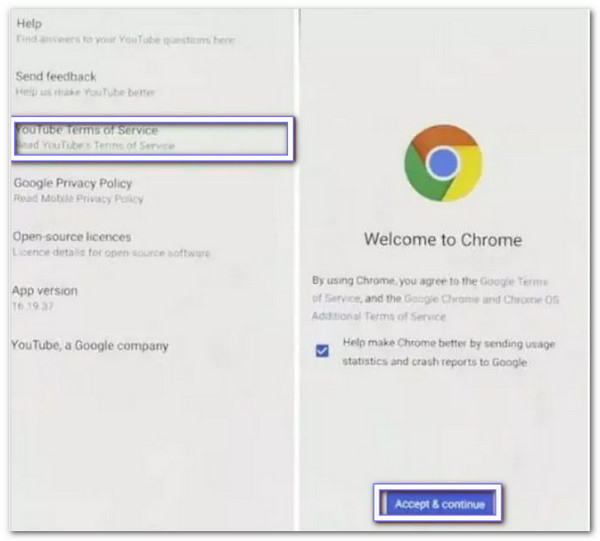
בטלפון סמסונג אחר, הורד את חבילת השבתה פרו ו קבצי APK של סרגל ההתראות באמצעות אותו חשבון Samsung כמו המכשיר הנעול. הכינו את הטלפון הנעול באמצעות FRP על ידי הפעלת תפריט עוזר בהגדרות נגישות.
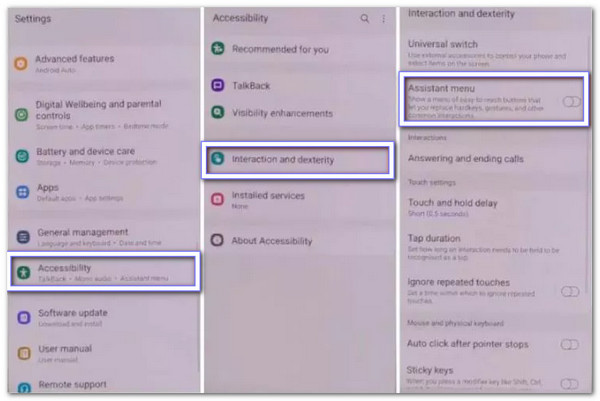
שחזר נתונים מהמכשיר השני שלך באמצעות תפריט עוזרלאחר מכן, הפעל את שירות סרגל התראותלאחר מכן, אפשר את ניהול כל הקבצים ב חבילת השבתה פרולאחר מכן, יש להשלים את אימות ה-KNOX כדי להבטיח הרשאות מתאימות.
השתמש בסרגל החיפוש של הגדרות אנדרואיד כדי להשבית הגדרת אנדרואיד ונתונים ברורים מ- אשף ההתקנה של סמסונג. פעל לפי ההוראות שעל המסך או המדריך כדי לסיים את ההתקנה. לאחר שתראה "אתה מוכן! ", נעילת ה-FRP של גוגל עקפה בהצלחה.
חלק 4: כיצד לפתוח את נעילת סמסונג ללא עוזר קולי
קשה להגדיר את נעילת ה-Voice Assistant של סמסונג באמצעות עקיפת FRP. השלבים ארוכים, ולא כל דגם תומך בכך. דרך מהירה יותר היא להשתמש ב- imyPass AnyPassGoתוכנית זו נועדה לדלג על נעילת FRP של גוגל ללא צורך בסיסמה ולהסיר נעילות מסך. היא עובדת על מכשירי סמסונג ואפילו תומכת עד אנדרואיד 16.
התהליך קצר, קל לביצוע, וחשוב מכל, בטוח. כל מה שצריך לעשות הוא לחבר את מכשיר הסמסונג שלכם למחשב, לבחור את האפשרות הנכונה, והוא יעשה את העבודה הקשה בשבילכם. יתר על כן, אינכם צריכים להסתמך על פקודות קוליות מסובכות. תוכלו לחזור לטלפון שלכם תוך דקות מבלי לחוות שלבים מסובכים.

4,000,000+ הורדות
היפטרו מנעולי קוד סודי, תבנית, סיסמה או אפילו טביעת אצבע באנדרואיד.
שמור נתונים מדגמי סמסונג ישנים יותר, כמו גלקסי נוט 3 וגלקסי S5.
עקיפת נעילת גוגל בסמסונג ובמותגי אנדרואיד רבים אחרים.
תמיכה מועילה זמינה שתדריך אותך אם אתה נתקל בבעיות במהלך התהליך.
להלן מדריך קצר שתוכלו לעקוב אחריו כדי לעקוף את Samsung FRP ללא העוזר הקולי:
חברו את מכשיר הסמסונג שלכם למחשב באמצעות כבל USB. במסך הראשי, בחרו את התכונה שנקראת עקיפת נעילת FRP של סמסונג.
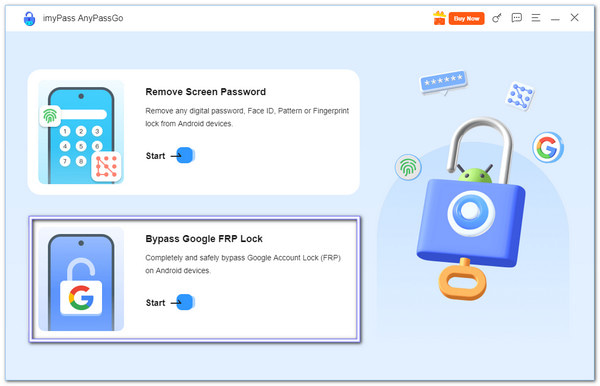
בחר סמסונג כמותג הטלפון שלך. לאחר מכן, לחץ עוקף עכשיו כדי להתחיל להסיר את נעילת גוגל.
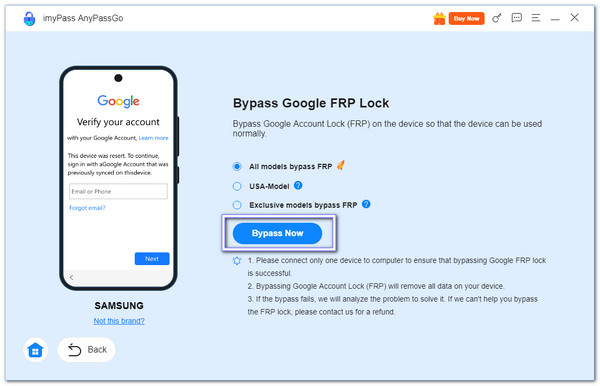
התוכנית תנחה אותך באמצעות שלבים על המסך. אנא עקוב אחריהם בקפידה עד שתגיע לנקודה הנסתרת תפריט האבחון של סמסונגמכאן, הפעל ניפוי USB כדי שהתוכנית תוכל להימשך.
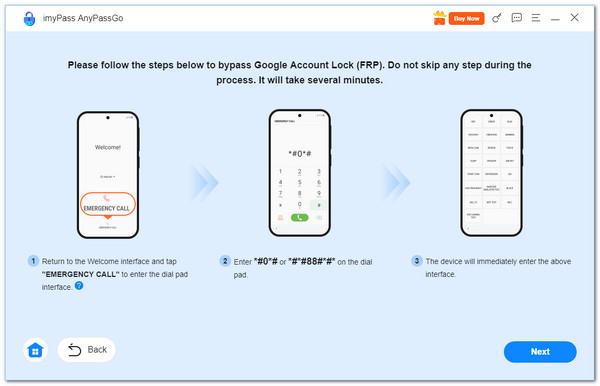
לאחר שתעניקו את ההרשאות הנדרשות, imyPass AnyPassGo יסיר את נעילת גוגל. טלפון הסמסונג שלכם יופעל מחדש, ומסך הנעילה של FRP ידלג. כעת תהיה לכם גישה למכשיר שלכם שוב מבלי שתצטרכו לחשבון גוגל שלכם.
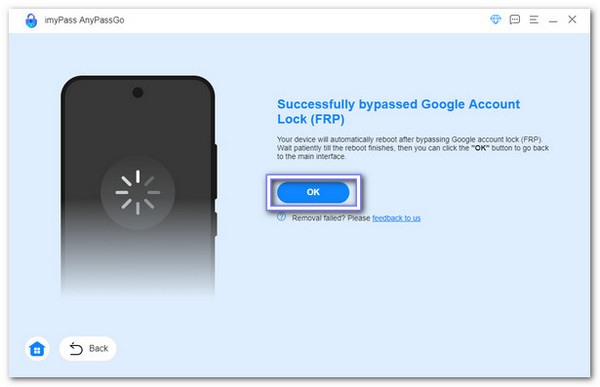
פרטים חשובים שכדאי לשים לב אליהם: השימוש ב- imyPass AnyPassGo הוא פשוט ואינו דורש מיומנות טכנית מעמיקה. אך יש להשתמש בו רק במכשיר סמסונג שלכם. הסיבה לכך היא שעקיפת נעילות אבטחה בטלפון של מישהו אחר אינה בטוחה או חוקית.
בנוסף, imyPass AnyPassGo אינו מיועד רק למשתמשי סמסונג. הוא עובד גם על מותגים אחרים. הוא יכול להסיר את נעילת ה-FRP ו- נעילת מוטורולה, Vivo, Oppo, Huawei, Xiaomi וכו'. זה הופך אותו לבחירה גמישה כשאתה זקוק שוב לגישה מהירה למכשיר הנייד שלך.
סיכום
לסיכום, כניסה לטלפון הסמסונג שלך באמצעות קולך יכולה להרגיש מהירה וקלה. העוזר של גוגל מאפשר לך להשתמש בפקודות קוליות כדי לעבור על נעילות מסוימות. עם זאת, תכונת הפתיחה הקולית המובנית כובתה מסיבות בטיחות. עם זאת, תוכל להשתמש בפקודות קוליות כדי עקיפת FRP באמצעות העוזר הקולי.
במקרה שטלפון הסמסונג שלך או מותגים אחרים אינם תומכים בכך או שהשיטה נראית לך מסובכת או בעייתית, imyPass AnyPassGo מציע לך גישה לעקוף את נעילת גוגל ונעילות המסך, כמו קוד סודי, סיסמה, תבנית או טביעת אצבע. זה נותן לך דרך בטוחה וישירה לחזור לטלפון שלך.
בעזרתו, אינך צריך לדאוג לגבי מגבלות או אבטחה חלשה. זהו כלי שתוכל לסמוך עליו כשאתה באמת צריך גישה שוב.
פתרונות חמים
-
בטל את הנעילה של אנדרואיד
-
בטל את הנעילה של iOS
-
טיפים לסיסמאות
-
טיפים ל-iOS

